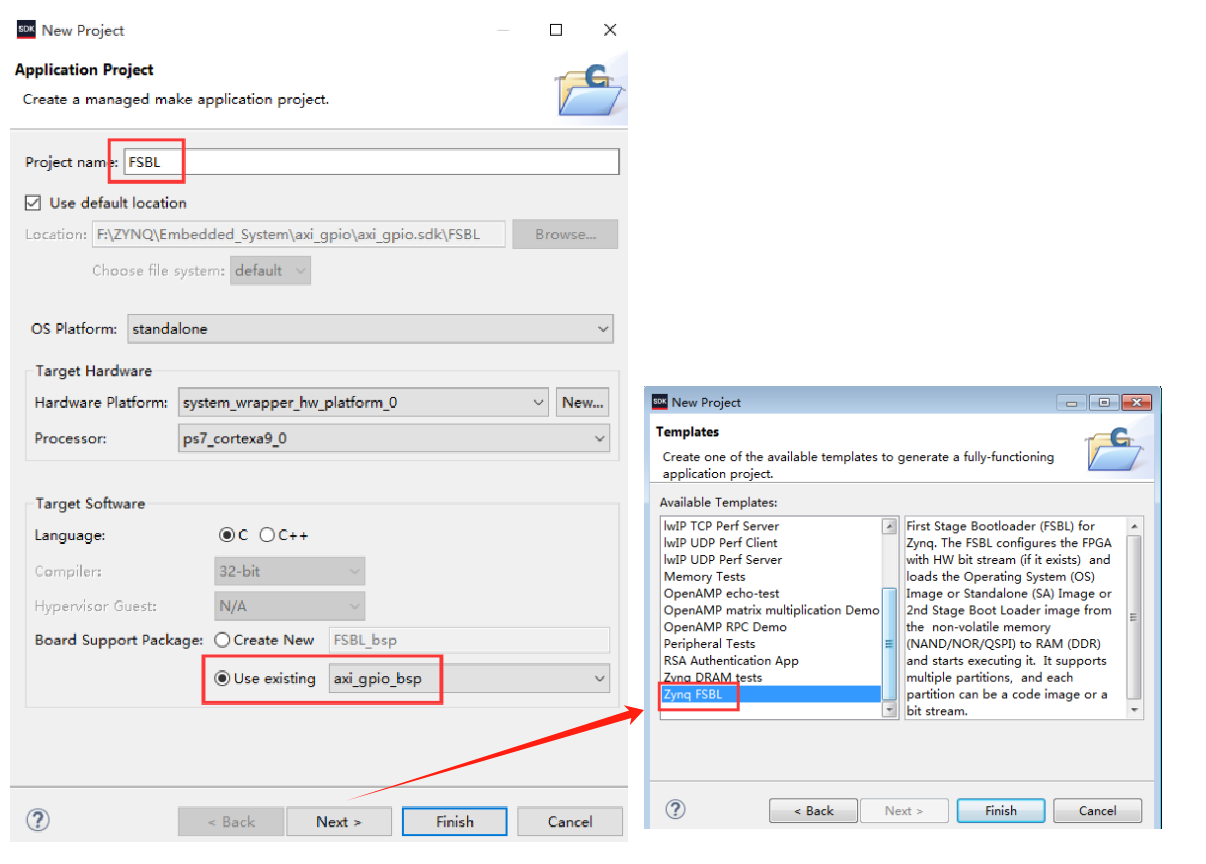
ZYNQ实验--裸机程序固化
调试阶段是通过 JTAG 接口将 FPGA 配置文件和应用程序下载到 ZYNQ 器件中。但在实际应用中需要程序在上电或者复位时让程序自动运行,这个过程需要启动引导程序(Boot Loader)的参与。Boot Loader 会加载 FPGA 配置文件,以及运行在 ARM 中的软件应用。
参考资料
正点原子《领航者 ZYNQ 之嵌入式 SDK 开发指南》详细的配置资料中都有介绍,本文只针对个人实验需求进行简要说明
固化流程
调试阶段是通过 JTAG 接口将 FPGA 配置文件和应用程序下载到 ZYNQ 器件中。但在实际应用中需要程序在上电或者复位时让程序自动运行,这个过程需要启动引导程序(Boot Loader)的参与。Boot Loader 会加载 FPGA 配置文件,以及运行在 ARM 中的软件应用。
1、基本的硬件配置
在进行固化前请确保使能 QSPI 以及 SD 控制器外设,并分别设置 Bank0 和 Bank1 的电平标准。建议把串口和一些必要的配置都勾选上以免以后加功能还重新设置。

2、FSBL(First-Stage Boot Loader)工程和启动镜像创建
2.1 在工程目录中修改bsp设置
在弹出的 BSP 设置界面中,勾选“xilffs”,以使用 FAT 文件系统。工程需要的包要保留


2.2 创建FSBL 工程
在菜单栏中选择“File->New->Application Project”,然后在弹出的新建工程界面中设置工程名,并选择工程中的 BSP,如下图所示,接下来点击 Next,并在示例工程中选择“Zynq FSBL”,最后点击“Finish”,如下图所示。FSBL 工程创建完成之后,SDK 软件会自动执行编译过程,生成 FSBL.elf 文件。

2.3 创建启动镜像
在 SDK 菜单栏中选择“Xilinx -> Create Boot Image”

在弹出的创建 Boot Image 对话框中,设置输出文件的路径(可以自己指定),然后在add处添加配置文件

首先添加的是 FSBL,在 Partion type 一栏默认的文件类型为 bootloader,然后指定 FSBL.elf 所在的文件路径。点击“OK”后返回到上图所示的界面,再次点击“Add”按钮,添加 FPGA 配置文件,注意添加顺序,bit在FSBL之后。

ELF 文件添加完成后,创建 Boot Image 界面如下图所示。点击“Create Image”,完成 BIN 文件的创建。


3、SD卡启动
将 Micro SD 卡插入读卡器,然后在电脑上将其格式化为 FAT32 格式。将生成的 BOOT.bin 文件拷贝到 SD 卡根目录下,注意SD卡名字也要改成BOOT,启动时将选择到SD启动即可。
4、QSPI Flash 启动
将程序固化到 QSPI Flash 需要使用 JTAG 下载器,下载到QSPI Flash时保证当前是在JTAG启动模式。在 SDK 软件的菜单栏中点击“Xilinx->Program Flash”。

在弹出的对话框中指定前面所生成的镜像文件 BOOT.bin 以及 FSBL.elf 文件

FLASH 编程结束后,控制台提示信息如下图所示。接下来关闭开发板电源开关,切换到QSPI Flash启动即可。

遇到的问题
- 上点后串口打印错误信息: FSBL Warning !!!Bitstream not loaded into PL Partition order invalid
出现该问题是因为创建镜像文件时bit文件位置不对。bit一定要在FSBL之后

- 网络连接无效
PS工程可能会用到很多其他的库,bsp设置里一定要保留需要的库选项,确定没有问题再生成FSBL工程。

开放原子开发者工作坊旨在鼓励更多人参与开源活动,与志同道合的开发者们相互交流开发经验、分享开发心得、获取前沿技术趋势。工作坊有多种形式的开发者活动,如meetup、训练营等,主打技术交流,干货满满,真诚地邀请各位开发者共同参与!
更多推荐
 已为社区贡献15条内容
已为社区贡献15条内容





所有评论(0)